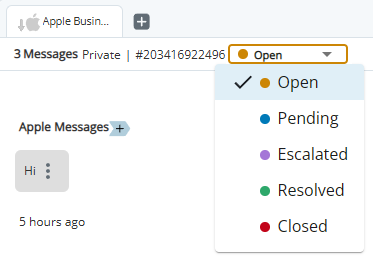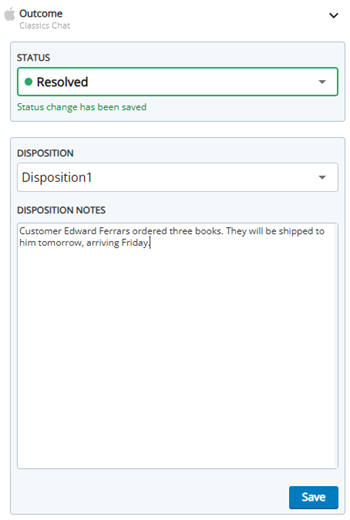在 CXone Mpower Agent for Microsoft Teams的「結果」面板中,您可以指示互動的結果。 如何做到這一點取決於互動類型,如呼叫、聊天、社交訊息、語音郵件等等。 它還取決於您的管理員所配置的設定。 指明互動結果可能是必需的,也可能是可選的。 有兩種方式來表示互動的結果:狀態和處置方式。
狀態
狀態表示這些互動的結果:
您不能向通話或語音郵件指派狀態。
有六種可能的狀態:新建、開啟、待處理、已上報、已解決和已關閉。 互動被設定為關閉後,您就無法變更互動的狀態。 若要編輯互動的狀態,則必須將其指派給您。 如果您正在預覽互動,則無法編輯其狀態。
您可以使用互動空間頂部的下拉式清單來選擇狀態。
您也可以在「結果」面板中選擇狀態。
傾向
處置方式表示呼叫和語音郵件的結果。 您的管理員還可以為任何互動類型設定處置方式。 例如,如果您的聊天設定了處置方式技能![]() 用於基於客服專員技能、能力和知識的互動的自動化傳遞。,您可以同時為其分配狀態和處置方式。 如果需要處置,並且您將狀態設定為已關閉,則必須先為互動分配處置,然後才能取消分配和關閉。
用於基於客服專員技能、能力和知識的互動的自動化傳遞。,您可以同時為其分配狀態和處置方式。 如果需要處置,並且您將狀態設定為已關閉,則必須先為互動分配處置,然後才能取消分配和關閉。
Elinor Dashwood 是 Classics, Inc. 的一名客服專員。 她收到了一個呼叫、一封電郵和一條 Facebook 訊息。 收到呼叫後,她為其指派了一個處置方式。 然後她打開電郵,解決了聯絡人的問題。 她為其指派了一個已解決狀態。 對於 Facebook 訊息,顯示狀態和處置方式欄位。 她解決了聯絡人的問題,但想稍後打電話給他,以確保他的訂單已交付。 她向這則 Facebook 訊息指派了一個已解決狀態和一個重新排程處置方式。
標記和備註
您可能還會在「結果」面板中看到以下欄位:
-
標記:輸入標記以幫助您以後找到該互動。 標記 欄位只能對電話呼叫、語音郵件和工作項目顯示。
-
處置方式備註:輸入有關互動的備註。
要編輯互動的標記和處置方式備註,必須將其指派給您。 如果您正在預覽互動,則無法編輯這些欄位。
指派狀態和處置方式
-
開啟指派給您的互動。 點擊互動選單中的結果
 。
。 -
從下拉式清單中選擇狀態、處置或兩者。
- 您可以輸入關於互動處置方式備註。 您還可以新增標記以幫助您以後找到該互動。
- 點擊儲存。